その他の機能・操作説明
作成した名刺を画像に書き出す
まず、画像に書き出したい名刺ファイルを開いて、デザイン画面に表示します。
デザイン画面に表示できましたら、ボタンをクリックします。
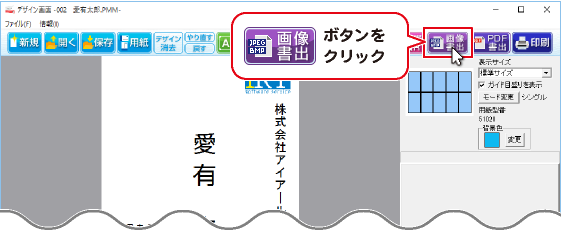
画像書出画面が表示されましたら、
「特大・大・中・小」から、書き出す画像のサイズを選択します。
保存ボタンをクリックします。
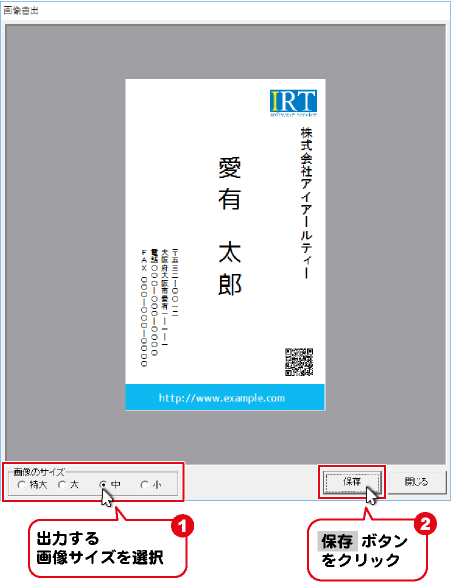
名前を付けて保存画面が表示されます。
画像を保存する場所を選択します。
保存するファイル名を入力します。
画像の種類(JPEGまたはBMP)を選択します。
保存ボタンをクリックします。
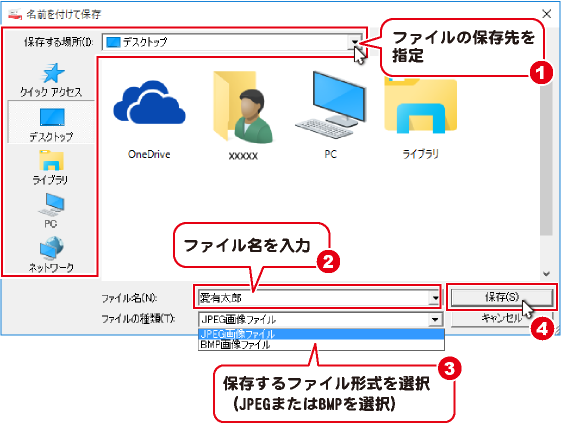
名刺データが画像ファイルに書き出されます。

Copyright© IRT.Inc All rights reserved.